文章详情页
Win7系统中将资源管理器打开具体操作流程
浏览:46日期:2022-12-20 11:54:44
不少的用户都在使用Win7系统,那么你们晓得Win7系统中如何将资源管理器打开呢?下文就为大伙带来了Win7系统中将资源管理器打开的具体操作流程。

一、菜单栏打开
1、直接在菜单的搜索处输入“资源管理器”,看到程序下方呈现出Windows资源管理器,点击打开;
2、页面被打开了,打开库能查看各类型文件。
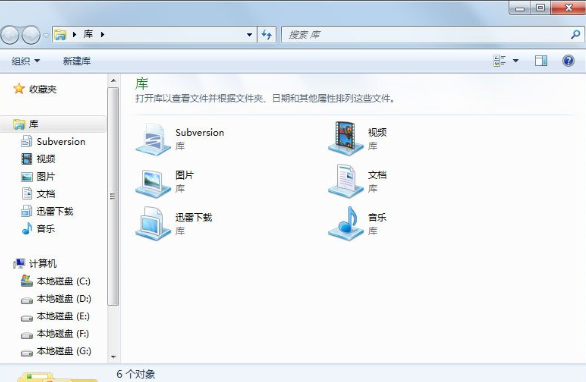
二、右键点“开始”按钮打开
用鼠标右键点击开始或者“开始”的附近区域,资源管理器的字样就出现了,点击文字打开。

三、“运行”打开
1、找到菜单栏的“运行”,鼠标左键点击打开“运行”按钮;
2、在运行的框中输入“explorer.exe”,按键盘中的回车键;
3、同样打开了“库”,也就是我们需要找的“资源管理器”。
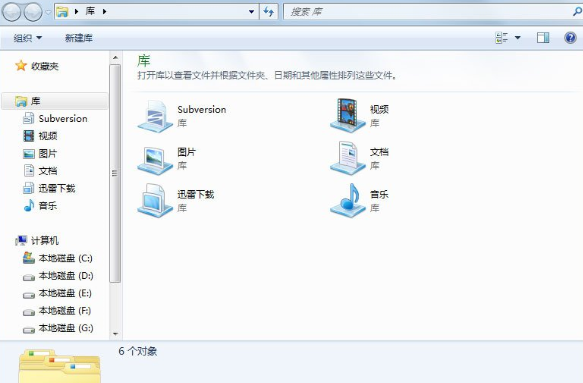
四、任务栏打开
如果大家觉得不方便,下次可以直接从任务栏打开。我们打开库的时,任务栏就会出现库的图标,右键点击,把这个程序锁定到任务栏即可。
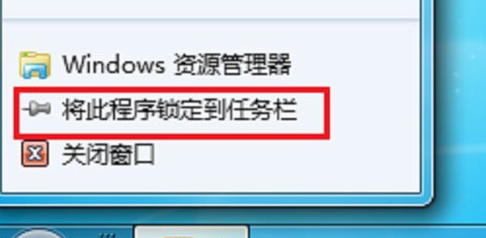
根据以上为你们分享的Win7系统中将资源管理器打开的具体操作流程,你们自己是不是都学会了呢?
相关文章:
1. 企业 Win10 设备出现开始菜单和任务栏快捷方式消失问题,微软展开调查2. 为什么Win7系统每次开机都要重新连接打印机?3. Win11 Build 25336 预览版发布:Snap 窗口新增最近 20 个标签选项4. 统信UOS怎么增加删除字体? UOS系统添加移除字体的技巧5. U盘装Win11提示windows无法安装到这个磁盘选中的磁盘采用GPT分区形式解决方法6. Win11测试版在哪下载?微软Win11预览版下载地址分享7. Windows10开始—运行可以给电脑下达什么命令?Windows运行命令大全8. Win7旗舰版分辨率调错了导致电脑黑屏怎么办?9. Win10专业版标准用户如何改为管理员?10. CentOS上的安全防护软件Selinux详解
排行榜

 网公网安备
网公网安备